क्रोम और फायरफॉक्स ब्राउजर पर 1080पी रेजोल्यूशन पर नेटफ्लिक्स कैसे देखें
नेटफ्लिक्स(Netflix) जो कि प्रसिद्ध वीडियो स्ट्रीमिंग सेवाओं में से एक है, आपको दुनिया में कहीं से भी टेलीविजन शो, वीडियो और फिल्मों का आनंद लेने की अनुमति देती है। ऑनलाइन वीडियो स्ट्रीम करने के लिए आपके पास एक अच्छा इंटरनेट कनेक्शन और नेटफ्लिक्स(Netflix) संगत डिवाइस होना चाहिए। फुल एचडी(Full HD) रिज़ॉल्यूशन वाले वीडियो देखना हमेशा आंखों के लिए एक दावत है। नेटफ्लिक्स स्ट्रीमिंग वीडियो को (Netflix)मोज़िला फ़ायरफ़ॉक्स(Mozilla Firefox) या गूगल क्रोम(Google Chrome) के माध्यम से कंप्यूटर या लैपटॉप पर देखा जा सकता है । क्या आप क्रोम और फ़ायरफ़ॉक्स ब्राउज़र पर नेटफ्लिक्स(Netflix) को 1080p पर देखने का बेसब्री से इंतजार कर रहे हैं ? नेटफ्लिक्स 1080p(Netflix 1080p) और सुपर नेटफ्लिक्स(Super Netflix)एक्सटेंशन दर्शकों को आपके व्यक्तिगत कंप्यूटर पर किसी भी ब्राउज़र से उच्च गुणवत्ता वाले वीडियो देखने का विकल्प देते हैं।
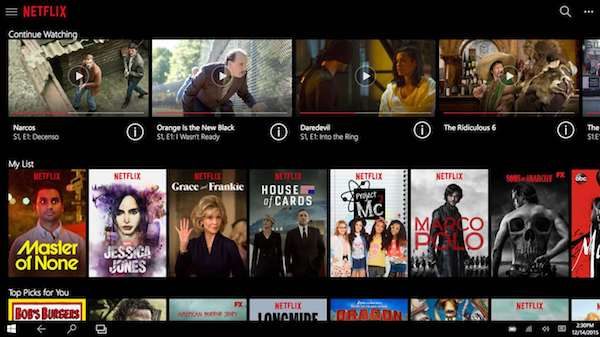
नेटफ्लिक्स(Netflix) को FHD या 1080p पर Chrome और Firefox में देखें
डिफ़ॉल्ट रूप से, जो उपयोगकर्ता क्रोम(Chrome) और फ़ायरफ़ॉक्स(Firefox) से नेटफ्लिक्स का उपयोग कर रहे हैं, उनके पास (Netflix)720p पर वीडियो देखने का विकल्प होगा , लेकिन विशेष ब्राउज़र एक्सटेंशन का उपयोग करके 1080p पर किसी भी वीडियो को देखना संभव है।
कभी-कभी दर्शक का इंटरनेट कनेक्शन उस रिज़ॉल्यूशन को भी प्रभावित कर सकता है जिस पर वीडियो स्ट्रीम किया जा रहा है, इसलिए हम नेटफ्लिक्स(Netflix) उपयोगकर्ताओं को यह सुनिश्चित करने की सलाह देते हैं कि इंटरनेट की गति टीवी शो या किसी अन्य वीडियो को 1080p पर स्ट्रीम करने के लिए पर्याप्त है। उपयोगकर्ता अपने ब्राउज़र के स्टोर से नेटफ्लिक्स एक्सटेंशन डाउनलोड कर सकते हैं।(Netflix)
पहली बार उपयोगकर्ता नेटफ्लिक्स(Netflix) के परीक्षण संस्करण का मुफ्त में आनंद ले सकते हैं, वह भी बिना कोई राशि भेजे; यह वास्तव में एक अच्छा विकल्प है क्योंकि आप देख सकते हैं कि नेटवर्क कैसे काम करता है और यह मनोरंजन के लिए क्या प्रदान करता है। आप इस निष्कर्ष पर पहुंच सकते हैं कि क्या आप नेटफ्लिक्स(Netflix) का उपयोग जारी रखना चाहते हैं और प्रीमियम सेवाओं की सदस्यता लेना चाहते हैं या आप सदस्यता रद्द करना चाहते हैं। अंत में सुनिश्चित करें कि आपने नेटफ्लिक्स(Netflix) द्वारा पेश किए गए "एचडी" प्लान की सदस्यता ली है , अन्यथा आप कितनी भी कोशिश कर लें कि वीडियो अपने आप 720p पर कैप्ड हो जाएगा।

किसी भी ब्राउज़र का उपयोग करके 1080p वीडियो देखना बहुत आसान होने वाला है।

1080p पर नेटफ्लिक्स(Netflix) वीडियो देखने के लिए एक्सटेंशन डाउनलोड करने से पहले :
- जांचें कि क्या आपका डिवाइस इस रिज़ॉल्यूशन पर वीडियो चला सकता है।
- आपको नेटफ्लिक्स(Netflix) प्लेबैक सेटिंग्स की जांच करने और यह सुनिश्चित करने की सलाह दी जाती है कि सभी सेटिंग्स ठीक होने पर भी वीडियो 1080p पर स्ट्रीम नहीं होते हैं।
- सुनिश्चित करें(Make) कि प्लेबैक सेटिंग्स में डेटा उपयोग "उच्च" पर सेट है।
- एचडी या फुल एचडी(Full HD) में वीडियो स्ट्रीमिंग के लिए , आपका नेटवर्क कनेक्शन 5 एमबी प्रति सेकंड या उससे अधिक की गति से डेटा ट्रांसफर करने में सक्षम होना चाहिए।
एक छोटी सी युक्ति, अपनी सटीक नेटफ्लिक्स(Netflix) गति की जांच करने के लिए आप अपने ब्राउज़र को fast.com पर इंगित कर सकते हैं और गति परीक्षण कर सकते हैं। यह वेबसाइट नेटफ्लिक्स(Netflix) द्वारा संचालित है ।
Chrome पर (Chrome)Netflix 1080p एक्सटेंशन इंस्टॉल करने के बाद की जाने वाली चीज़ें
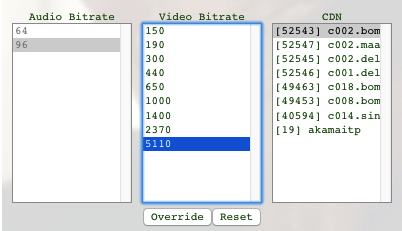
अपने क्रोम ब्राउज़र पर (Chrome)नेटफ्लिक्स 1080p(Netflix 1080p) एक्सटेंशन इंस्टॉल करने के बाद , एक वीडियो चलाएं जो 1080p रिज़ॉल्यूशन में उपलब्ध हो। जब शीर्षक चलना शुरू हो जाए, तो बस अपने कीबोर्ड पर Ctrl + Alt + Shift + S शॉर्टकट दबाएं। इसे करने के बाद आपको एक मेन्यू दिखाई देगा जो बिट रेट दिखाता है। जैसा कि आप 1080p पर नेटफ्लिक्स(Netflix) वीडियो देखने का लक्ष्य रखते हैं , बस उपलब्ध विकल्पों की सूची से संकल्प को आवश्यक मान पर सेट करें। 5000 और उससे अधिक की बिटरेट आमतौर पर स्ट्रीमिंग गुणवत्ता को FHD पर सेट करती है , जबकि यह बहुत सटीक नहीं हो सकती है क्योंकि यह उतनी ही करीब है जितनी इसे मिल सकती है।
नेटफ्लिक्स(Netflix) एक्सटेंशन के लिए फोर्स 1080p(Force 1080p) का उपयोग करके आप फ़ायरफ़ॉक्स(Firefox) ब्राउज़र पर समान कार्यक्षमता प्राप्त कर सकते हैं । एक्सटेंशन अभी भी अपने बीटा में है और इसमें कुछ गड़बड़ियां हैं।
सुपर नेटफ्लिक्स Super Netflix Firefox/Chrome Extensionनेटफ्लिक्स(Netflix) को 1080p पर स्ट्रीम करना
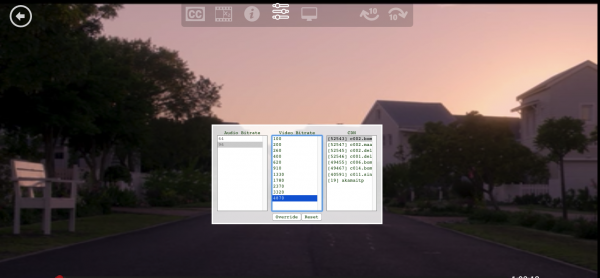
(Super Netflix)जब अनुभव को बढ़ाने के(Netflix tools to enhance the experience) लिए नेटफ्लिक्स टूल की बात आती है तो सुपर नेटफ्लिक्स मेरे व्यक्तिगत पसंदीदा में से एक है । सुपर नेटफ्लिक्स(Super Netflix) का सबसे अच्छा हिस्सा यह है कि यह आपके नेटफ्लिक्स(Netflix) अनुभव को समृद्ध करने में मदद करने के लिए कई प्रकार के टूल प्रदान करता है। विस्तार एक कस्टम उपशीर्षक उपकरण, बेहतर वीडियो टॉगल नियंत्रण, उन्नत स्ट्रीमिंग जानकारी और स्पॉइलर को ब्लॉक करने की क्षमता प्रदान करता है। यदि आप नेटफ्लिक्स(Netflix) को 1080p पर किसी भी ब्राउज़र पर स्ट्रीम करना चाहते हैं तो बस मेनू से बिटरेट बदलें। वीडियो को FHD(FHD) रिज़ॉल्यूशन में स्ट्रीमिंग के लिए आदर्श रूप से, (Ideally)बिट-दर(Bit-rate) 5000 से ऊपर होनी चाहिए। इसे यहां प्राप्त करें: Chrome | Firefoxफायरफॉक्स ।
आपकी टिप्पणियों और सुझावों का हार्दिक स्वागत है।(Your comments and suggestions are most welcome.)
Related posts
नेटफ्लिक्स त्रुटि कोड M7111-1101 को कैसे ठीक करें
नेटफ्लिक्स त्रुटि UI3010 को कैसे ठीक करें
नेटफ्लिक्स त्रुटि कोड M7121-1331-P7 को ठीक करने के 6 तरीके
क्रोम और फायरफॉक्स में कैशे, कुकीज, ब्राउजिंग हिस्ट्री को कैसे साफ करें?
Chrome या Firefox आपके कंप्यूटर पर फ़ाइलें डाउनलोड या सहेज नहीं सकते हैं
क्रोम, एज, फायरफॉक्स में अब फ्लैश कैसे काम करें?
क्रोम और फ़ायरफ़ॉक्स ब्राउज़र में हाइपरलिंक ऑडिटिंग
विंडोज पीसी के लिए Google क्रोम बनाम फ़ायरफ़ॉक्स क्वांटम
क्रोम, एज, फायरफॉक्स में बिल्ट-इन पासवर्ड मैनेजर को डिसेबल कैसे करें
मूल रूप से क्रोम या फ़ायरफ़ॉक्स ब्राउज़र में स्क्रीनशॉट कैप्चर करें या लें
क्रोम, एज या फायरफॉक्स ब्राउजर को फुल स्क्रीन मोड में कैसे खोलें?
एज, क्रोम और फायरफॉक्स ब्राउजर के बीच टैब कैसे सिंक करें
फिक्स: Vimeo क्रोम या फ़ायरफ़ॉक्स में काम नहीं कर रहा है
Google पर छवि देखें और छवि द्वारा खोजें बटन वापस लाएं
फ़ायरफ़ॉक्स या क्रोम में एकाधिक डाउनलोड फ़ोल्डरों का उपयोग कैसे करें
क्रोम या फ़ायरफ़ॉक्स के ब्राउज़र टैब से ऑडियो रिकॉर्ड करें
क्रोम, फ़ायरफ़ॉक्स ब्राउज़र में सादे टेक्स्ट के रूप में कॉपी और पेस्ट करें
क्रोम और फायरफॉक्स के लिए सर्वश्रेष्ठ फेसबुक एक्सटेंशन
Chrome, Firefox, Edge, IE में Adobe Flash, Shockwave को अक्षम करें, अनइंस्टॉल करें
क्रोम, एज, फायरफॉक्स, ओपेरा में पैरेंटल कंट्रोल कैसे सेट करें?
